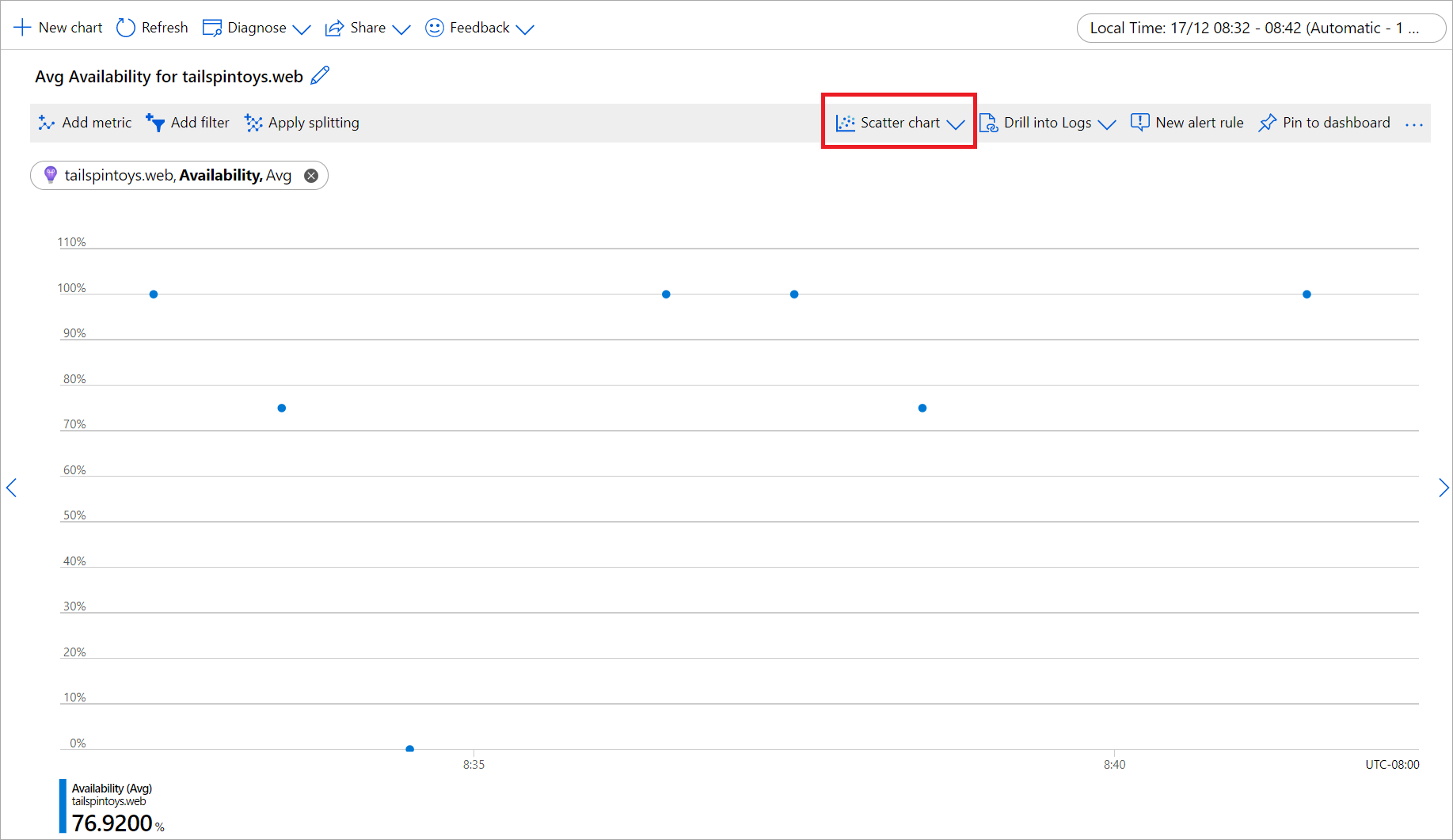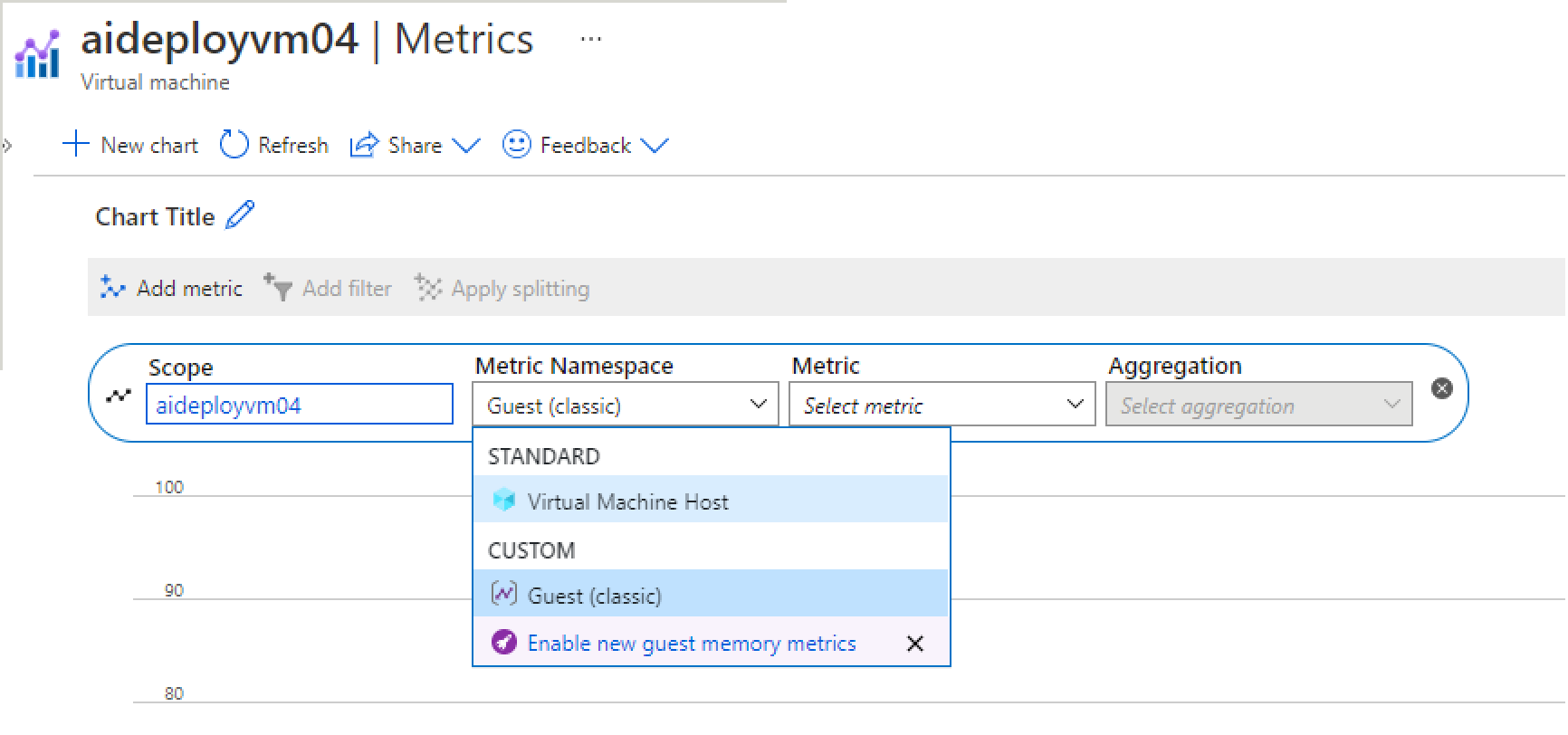Řešení potíží s grafy metrik
Tento článek použijte, pokud narazíte na problémy s vytvářením, přizpůsobením nebo interpretací grafů v Průzkumníku metrik Azure. Pokud s metrikami začínáte, seznamte se s průzkumníkem metrik a pokročilými funkcemi Průzkumníka metrik. Můžete si také prohlédnout příklady nakonfigurovaných grafů metrik.
Graf zobrazuje žádná data
Grafy někdy nemusí po výběru správných prostředků a metrik zobrazovat žádná data. Toto chování může způsobit několik z následujících důvodů:
Ve vašem předplatném není zaregistrovaný poskytovatel prostředků Microsoft.Insights
Abyste mohli procházet metriky, ve vašem předplatném musí být zaregistrovaný poskytovatel prostředků Microsoft.Insights. V mnoha případech se automaticky zaregistruje (to znamená po nakonfigurování pravidla upozornění, přizpůsobení nastavení diagnostiky pro jakýkoli prostředek nebo konfiguraci pravidla automatického škálování). Pokud poskytovatel prostředků Microsoft.Insights není zaregistrovaný, musíte ho ručně zaregistrovat pomocí postupu popsaného v poskytovatelích a typech prostředků Azure.
Řešení: Otevřete předplatná, kartu Poskytovatelé prostředků a ověřte, že je microsoft.Insights zaregistrovaný pro vaše předplatné.
Nemáte dostatečná přístupová práva ke svému prostředku
V Azure řídí řízení přístupu na základě role (Azure RBAC) přístup k metrikám. Abyste mohli procházet metriky prostředků, musíte být členem role Čtenář monitorování, Přispěvatel monitorování nebo Přispěvatel.
Řešení: Ujistěte se, že máte dostatečná oprávnění pro prostředek, ze kterého zkoumáte metriky.
Zobrazí se chybová zpráva Přístup byl odepřen.
K této zprávě může dojít při dotazování z pracovního prostoru Azure Kubernetes Service (AKS) nebo Azure Monitoru. Vzhledem k tomu, že metriky Prometheus pro vaši službu AKS jsou uložené v pracovních prostorech služby Azure Monitor, může to být způsobeno různými důvody:
- Možná nemáte oprávnění k dotazování z pracovního prostoru služby Azure Monitor, který se používá k generování metrik.
- Možná máte povolený software adblock, který blokuje
monitor.azure.comprovoz. - Nastavení sítě pracovního prostoru Služby Azure Monitor nepodporuje přístup k dotazům.
Řešení: K opravě chyby může být vyžadována jedna nebo více následujících oprav.
- Zkontrolujte, jestli máte dostatečná oprávnění k provádění účtů microsoft.monitor/accounts/read přiřazených prostřednictvím řízení přístupu (IAM) v pracovním prostoru služby Azure Monitor.
- Aby bylo možné zobrazit data, budete možná muset adblock pozastavit nebo zakázat. Nebo můžete nastavit adblock povolit
monitor.azure.comprovoz. - Možná budete muset povolit privátní přístup prostřednictvím privátního koncového bodu nebo změnit nastavení, aby byl povolený veřejný přístup.
Váš prostředek ve vybraném časovém rozsahu negeneroval metriky
Některé prostředky negenerují metriky neustále. Azure například neshromažďuje metriky pro zastavené virtuální počítače. Další prostředky můžou generovat metriky pouze za určitých podmínek. Například metrika znázorňující dobu zpracování transakce vyžaduje alespoň jednu transakci. Pokud ve vybraném časovém rozsahu nebyly žádné transakce, graf je přirozeně prázdný. Kromě toho, i když se většina metrik v Azure shromažďuje každou minutu, existují metriky, které se shromažďují méně často. Další podrobnosti o metrikách, které se pokoušíte prozkoumat, najdete v dokumentaci k metrikě.
Řešení: Změňte čas grafu na širší rozsah. Můžete začít od "Posledních 30 dnů" s větší časovou členitostí (nebo se spoléhat na možnost Automatické časové intervaly).
Zadali jste časový rozsah delší než 30 dnů.
Většina metrik v Azure se ukládá po dobu 93 dnů. V každém grafu však můžete zadávat dotazy na data maximálně za 30 dnů. Toto omezení neplatí pro metriky založené na protokolech.
Řešení: Pokud se zobrazí prázdný graf nebo graf zobrazuje jenom část dat metriky, ověřte, že rozdíl mezi počátečním a koncovým datem ve výběru času nepřekračuje 30denní interval. Jakmile vyberete 30denní interval, můžete graf posunout a zobrazit okno úplného uchovávání informací.
Zadali jste časový rozsah před více než 93 dny.
Většina metrik v Azure se ukládá po dobu 93 dnů , takže se nemůžete dotazovat déle než 93 dnů zpět.
Řešení: Exportujte data metrik do pracovního prostoru služby Log Analytics a dotazujte se z ní. Uchovávání dat můžete spravovat v pracovním prostoru služby Log Analytics. Další informace o exportu metrik najdete v tématu Nastavení diagnostiky v Azure Monitoru a exportu metrik prostřednictvím pravidel shromažďování dat (Preview).
Všechny hodnoty metrik byly mimo vymezený rozsah osy Y
Vymezením hranic osy Y grafu můžete neúmyslně způsobit, že se čára grafu nezobrazí v zobrazované oblasti grafu. Pokud je například osa Y vymezená rozsahem od 0 % do 50 % a metrika má konstantní hodnotu 100 %, čára se vždy vykreslí mimo viditelnou oblast a graf bude vypadat prázdně.
Řešení: Ověřte, že hranice osy y grafu nejsou uzamčené mimo rozsah hodnot metriky. Pokud jsou hranice osy Y vymezené, můžete je dočasně resetovat a tím zajistit, aby hodnoty metrik nespadaly mimo rozsah grafu. Vymezení rozsahu osy Y s automatickými intervaly se nedoporučuje u grafů s agregacemi součtu, minima a maxima, protože při změně velikosti okna prohlížeče nebo změně rozlišení obrazovky se intervaly změní, a tím se změní i hodnoty těchto agregací. Po přepnutí intervalů může zobrazovaná oblast grafu zůstat prázdná.
Díváte se na metriku hosta (classic), ale nepovolili jste rozšíření Azure Diagnostics.
Shromažďování metrik hosta (Classic) vyžaduje konfiguraci rozšíření Azure Diagnostics nebo jeho povolení pomocí panelu Nastavení diagnostiky pro váš prostředek.
Řešení: Pokud je povolené rozšíření Azure Diagnostics, ale stále nevidíte metriky, postupujte podle kroků popsaných v průvodci odstraňováním potíží s rozšířením Azure Diagnostics. Projděte si také postup řešení potíží, ve které nejde vybrat obor názvů a metriky hosta (classic).
Graf je segmentovaný vlastností, kterou metrika nedefinuje.
Pokud segmentujete graf podle vlastnosti, kterou metrika nedefinuje, graf nezobrazí žádný obsah.
Řešení: Vymažte segmentaci (rozdělení) nebo zvolte jinou vlastnost.
Filtrování v jiném grafu vylučuje všechna data.
Filtry se vztahují na všechny grafy v podokně. Pokud nastavíte filtr v jiném grafu, může vyloučit všechna data z aktuálního grafu.
Řešení: Zkontrolujte filtry pro všechny grafy v podokně. Pokud chcete různé filtry v různých grafech, vytvořte grafy v různých podoknech. Uložte grafy jako samostatné oblíbené položky. Pokud chcete, můžete grafy připnout na řídicí panel, abyste je viděli společně.
Na řídicím panelu se zobrazuje zpráva Chyba při načítání dat
K tomuto problému může dojít v případě, že se řídicí panel vytvořil s použitím metriky, která se později označila za zastaralou a odebrala se z Azure. Pokud chcete ověřit, že se jedná o tento případ, otevřete kartu Metriky vašeho prostředku a zkontrolujte dostupné metriky v nástroji pro výběr metrik. Pokud se metrika nezobrazuje, znamená to, že byla z Azure odebrána. Obvykle platí, že když je metrika zastaralá, existuje lepší nová metrika, která poskytuje podobný pohled na stav prostředků.
Řešení: Na řídicím panelu pro svůj graf vyberte alternativní metriku a aktualizujte dlaždici, která selhává. Můžete si projít seznam dostupných metrik pro služby Azure.
V grafu se zobrazuje přerušovaná čára
Grafy metrik Azure používají přerušovaný styl čáry k označení chybějící hodnoty (označované také jako null hodnota) mezi dvěma známými datovými body agregační intervalu. Pokud jste například v selektoru času vybrali "1 minutu" časové intervaly, ale metrika byla hlášena v 07:26, 07:27, 07:29 a 07:30 (všimněte si minuty mezery mezi druhým a třetím datovým body), pak přerušovaná čára spojuje 07:27 a 07:29 a plná čára spojuje všechny ostatní datové body. Přerušovaná čára se sníží na nulu, když metrika používá agregaci počtu a součtu . V případě průměrných, minimálních nebo maximálních agregací spojuje přerušovaná čára dva nejbližší známé datové body. Pokud data navíc chybí na pravé nebo levé straně grafu, přerušovaná čára se protáhne směrem k chybějícímu datovému bodu.
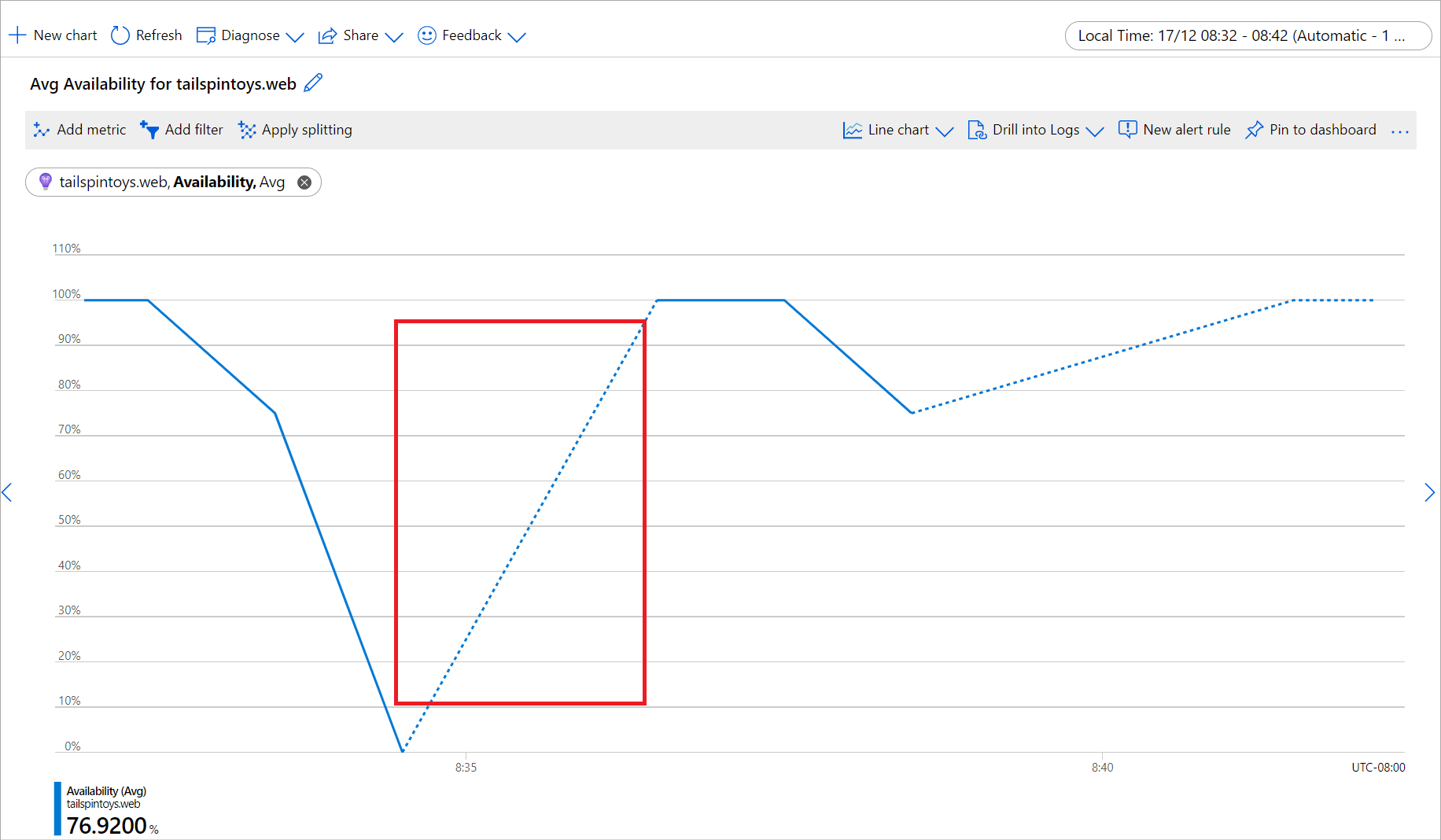
Řešení: Toto chování je záměrně. Je užitečné při identifikaci chybějících datových bodů. Spojnicový graf je vynikající volbou pro vizualizaci trendů metrik s vysokou hustotou, ale může být obtížné interpretovat metriky s řídkými hodnotami, zejména při korelaci hodnot s časovým intervalem je důležité. Přerušovaná čára usnadňuje čtení těchto grafů, ale pokud je váš graf stále nejasný, zvažte zobrazení metrik pomocí jiného typu grafu. Například bodový graf pro stejnou metriku jasně ukazuje každé agregační intervaly jenom vizualizací tečky, když je hodnota a úplně vynechá datový bod, když tato hodnota chybí:
Poznámka:
Pokud stále dáváte přednost zobrazení metrik pomocí spojnicového grafu, může vám s posuzováním časových intervalů pomoct, když najedete myší na graf, protože se zvýrazní datový bod, který se nachází pod ukazatelem myši.
Měrné jednotky v grafech metrik
Metriky služby Azure Monitor používají předpony založené na si. Metriky používají pouze předpony IEC, pokud poskytovatel prostředků zvolí odpovídající jednotku pro metriku.
Příklad: Síťové rozhraní poskytovatele prostředků (název prostředku: rarana-vm816) nemá definovanou žádnou jednotku metriky pro "Pakety odeslané". Předpona použitá pro hodnotu metriky, která představuje kilo (1000), předponu SI.
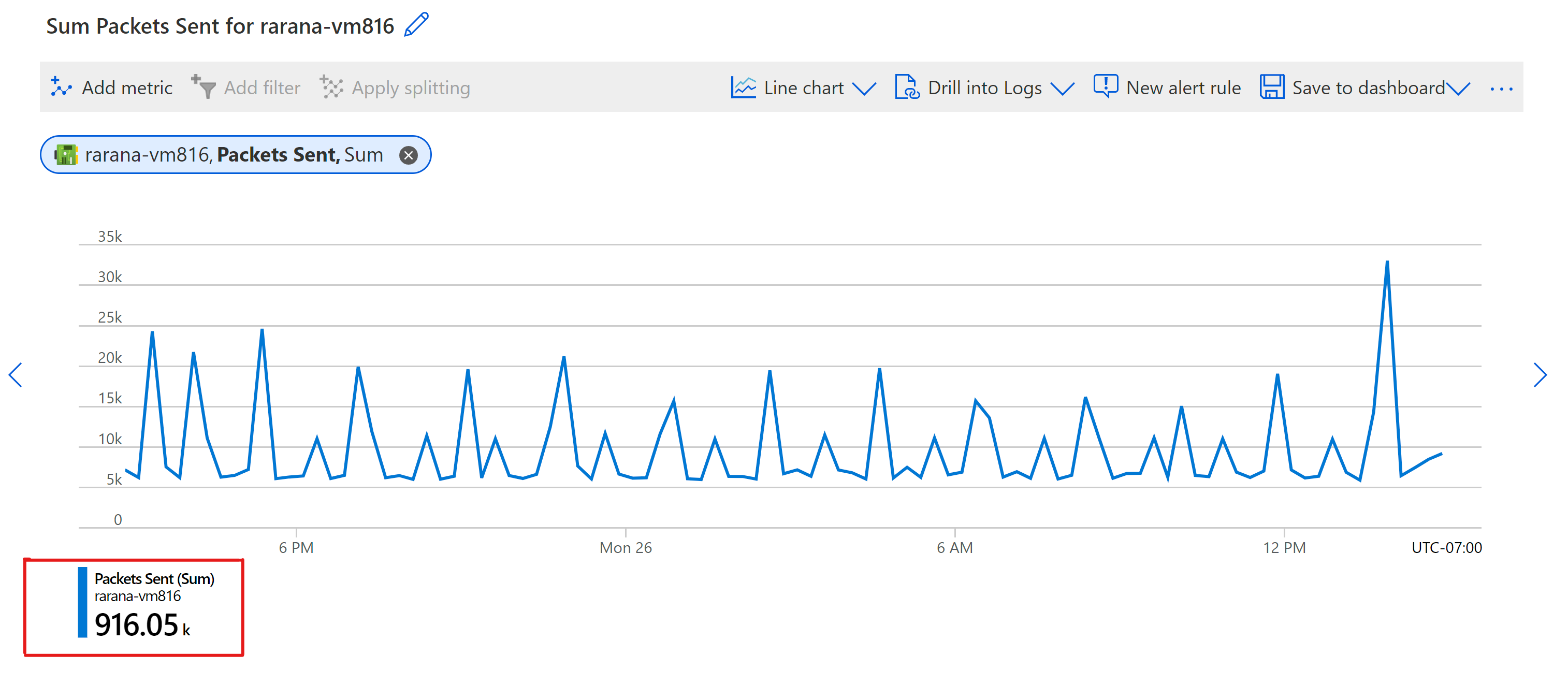
Účet úložiště poskytovatele prostředků (název prostředku: ibabichvm) má metrickou jednotku definovanou pro "Kapacitu objektů blob" jako bajty. Použitá předpona je mebi (1024^2), tedy předpona IEC.
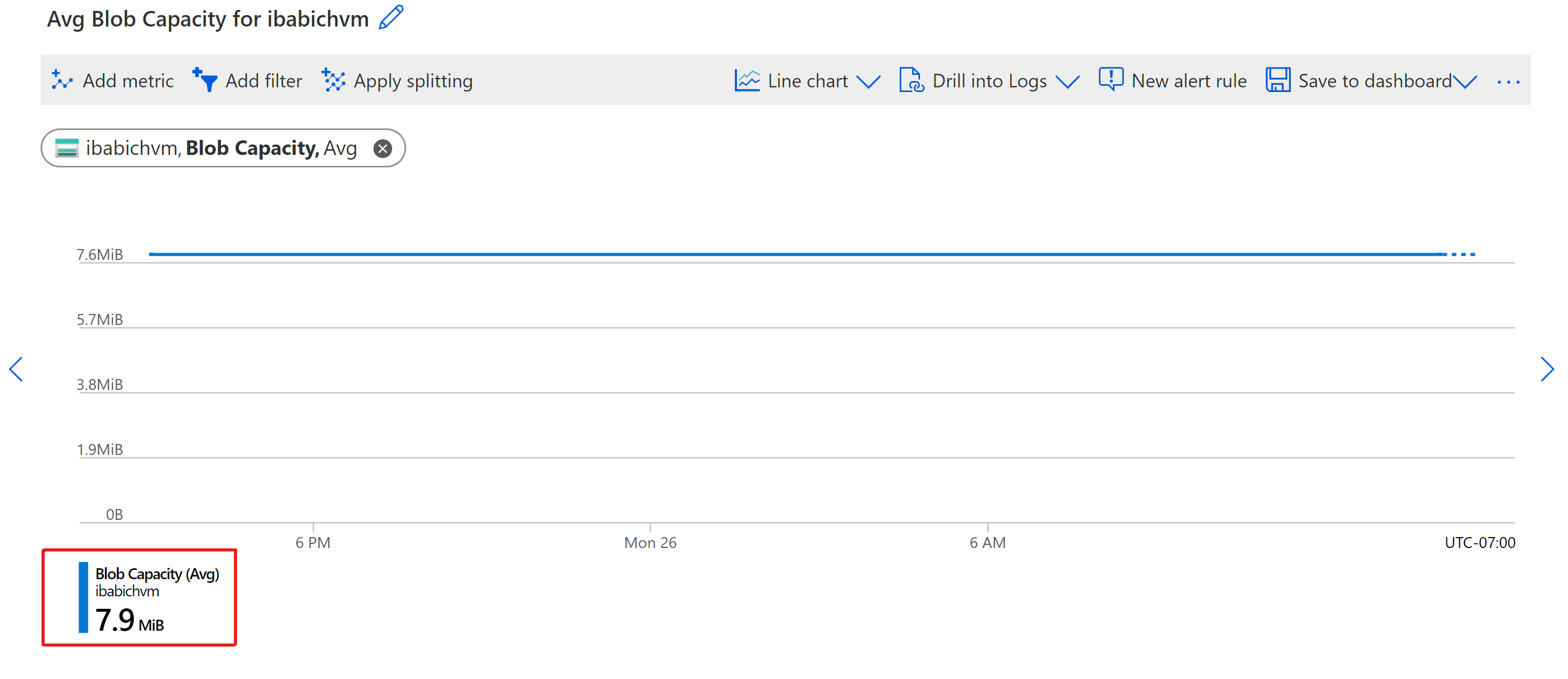
SI používá desetinné číslo
| Hodnota | zkratka | SI |
|---|---|---|
| 1000 | tis. | kilo |
| 1000^2 | M | mega |
| 1000^3 | G | giga |
| 1000^4 | T | tera |
| 1000^5 | P | peta |
| 1000^6 | E | exa |
| 1000^7 | Z | zetta |
| 1000^8 | Y | yotta |
IEC používá binární
| Hodnota | zkratka | IEC | Starší verze | SI |
|---|---|---|---|---|
| 1024 | Ki | Kibi | K | kilo |
| 1024^2 | Míle | mebi | M | mega |
| 1024^3 | Gi | gibi | G | giga |
| 1024^4 | Ti | tebi | T | tera |
| 1024^5 | Pi | Pebi | - | |
| 1024^6 | Ei | exbi | - | |
| 1024^7 | Zi | zebi | - | |
| 1024^8 | Yi | yobi | - |
V grafu se zobrazuje neočekávaný pokles hodnot
V řadě případů je zdánlivý pokles hodnot metrik způsobený nesprávným výkladem dat zobrazených v grafu. Pokud graf zobrazuje poslední minuty, můžete je zmást poklesem součtů nebo počtů, protože Azure ještě nepřijal nebo nezpracoval poslední datové body metriky. V závislosti na konkrétní službě se může latence zpracování metrik pohybovat v rozsahu několika minut. U grafů zobrazující nedávný časový rozsah s podrobnostmi o 1 nebo 5 minutách se zvýrazní pokles hodnoty za posledních několik minut: 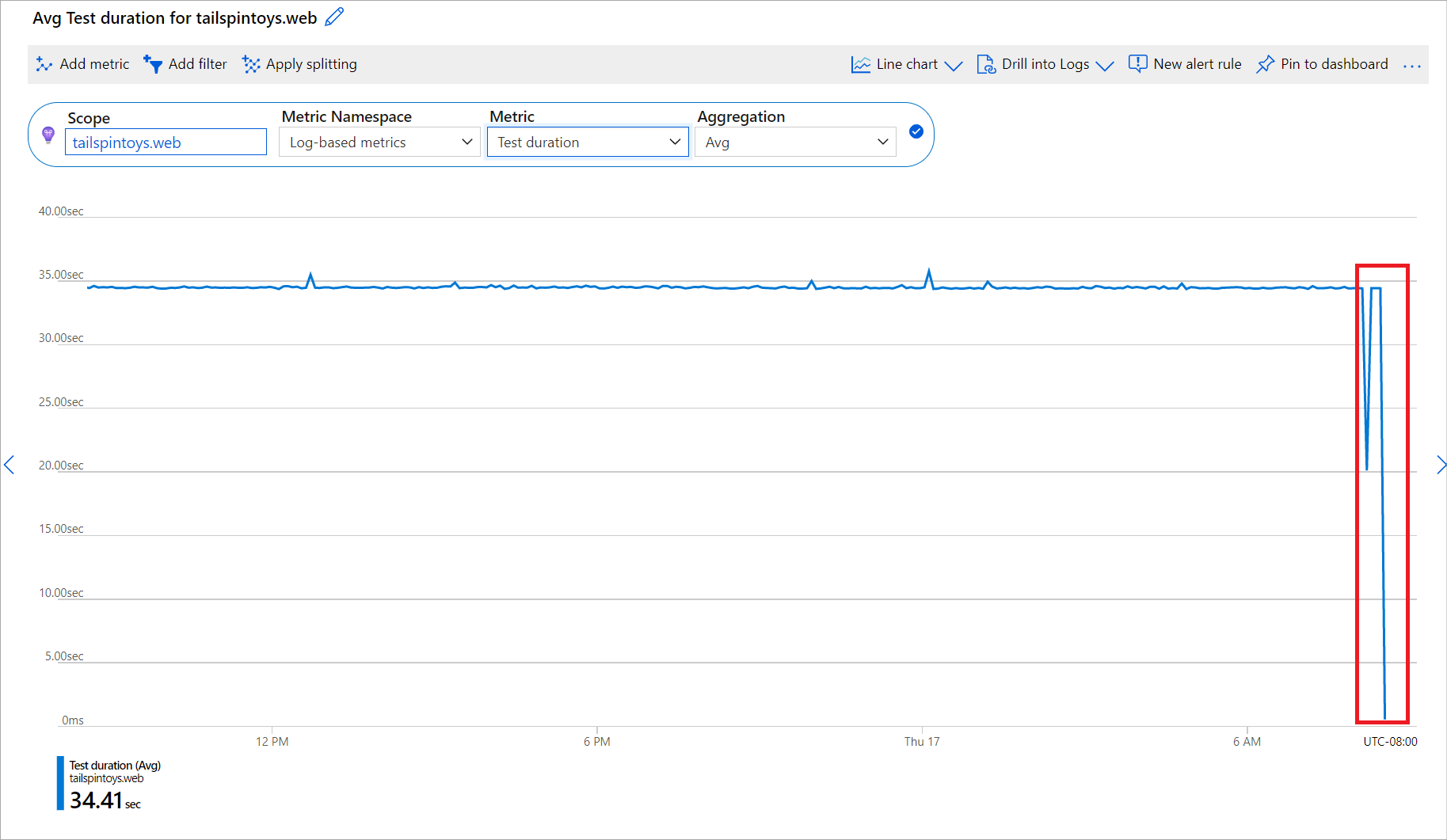
Řešení: Toto chování je záměrně. Věříme, že zobrazení dat ihned po přijetí je výhodné i v případě, že jsou data částečná nebo neúplná. Díky tomu můžete rychleji dojít k důležitému závěru a rovnou spustit šetření. Když například u metriky, která ukazuje počet selhání, uvidíte částečnou hodnotu X, budete vědět, že v dané minutě došlo minimálně k X selháním. Rovnou můžete začít s šetřením problému a nemusíte čekat, až se zobrazí přesný počet selhání, ke kterým došlo v dané minutě, což nemusí být tak důležité. Graf se aktualizuje, jakmile obdržíme celou sadu dat, ale v té době může také zobrazovat nové neúplné datové body z posledních minut.
Nejde vybrat obor názvů a metriky hosta
Virtuální počítače a škálovací sady virtuálních počítačů mají dvě kategorie metrik: metriky hostitele virtuálních počítačů shromažďované hostitelským prostředím Azure a metriky hosta (Classic), které shromažďuje agent monitorování spuštěný na vašich virtuálních počítačích. Agenta monitorování můžete nainstalovat povolením rozšíření Azure Diagnostics.
Ve výchozím nastavení se metriky hosta (Classic) ukládají v účtu Azure Storage, který vyberete na kartě Nastavení diagnostiky vašeho prostředku. Pokud se metriky hosta neshromáždí nebo průzkumník metrik k nim nemá přístup, zobrazí se jenom obor názvů metrik hostitele virtuálního počítače:
Řešení: Pokud v Průzkumníku metrik nevidíte obor názvů hosta (klasický) obor názvů a metriky:
Ověřte, že je povolené rozšíření Azure Diagnostics a že je nakonfigurované pro shromažďování metrik.
Upozorňující
Agenta Log Analytics (označovaného také jako Microsoft Monitoring Agent nebo MMA) nemůžete použít k odeslání hosta (klasického) do účtu úložiště.
Ujistěte se, že je pro vaše předplatné zaregistrovaný poskytovatel prostředků Microsoft.Insights.
Ověřte, že účet úložiště není chráněný bránou firewall. Azure Portal potřebuje přístup k účtu úložiště, aby mohl načítat data metrik a vykreslovat grafy.
Pomocí Průzkumník služby Azure Storage ověřte, že metriky proudí do účtu úložiště. Pokud se metriky neshromažďují, postupujte podle Průvodce odstraňováním potíží s rozšířením Azure Diagnostics.
Protokoly a dotazy jsou zakázané pro přechod k podrobnostem protokolů.
Pokud chcete zobrazit doporučené protokoly a dotazy, musíte diagnostické protokoly směrovat do Log Analytics.
Řešení: Pokud chcete směrovat diagnostické protokoly do Log Analytics, přečtěte si téma Nastavení diagnostiky ve službě Azure Monitor.
V podrobnostech protokolů se zobrazí jenom protokoly aktivit.
Funkce Podrobné informace o protokolech je dostupná jenom pro vybrané poskytovatele prostředků. Ve výchozím nastavení jsou k dispozici protokoly aktivit.
Řešení: U některých poskytovatelů prostředků se toto chování očekává.